در دنیای امروز که حجم دادهها با هر روزی که میگذرد انفجاری رشد میکند، نیاز به بهینهسازی و تسریع فرآیند تحلیل، به یک اصل غیرقابل چشمپوشی تبدیل شده است. در این مقاله که برای وبلاگ توسعه فناوری اطلاعات لاندا آماده شده است، بهصورت مفصل با یکی از مهمترین تکنیکهای بهینهسازی Power BI Desktop یعنی بارگذاری افزایشی (Incremental Load) آشنا میشویم.
این مقاله شامل مفاهیم پایه، پیشنیازها، معماری کلی، پیادهسازی گامبهگام با مثال AdventureWorksDW، مقایسه با Full Refresh، مزایا و معایب، بهترین سناریوهای کاربردی، نکات مانیتورینگ و عیبیابی، پرسشهای متداول و نکات پایانی است تا پس از مطالعه بتوانید در پروژههای BI خود زمان، هزینه و منابع را بهطور چشمگیری کاهش دهید.
اهمیت بارگذاری افزایشی (Incremental Load)
تحلیلگران داده و معماران BI همواره در مواجهه با حجمهای روزافزون داده چالشهای مشابهی دارند:
- زمان طولانی Refresh: مدلهای حجیم ممکن است ساعتها یا حتی روزها برای بهروزرسانی کامل نیاز داشته باشند.
- مصرف منابع بالا: درخواست مکرر Full Refresh فشار زیادی به سرورهای دیتابیس وارد میکند.
- عدم دسترسی بلادرنگ: تا پایان فرآیند رفرش، داشبوردها غیرفعال یا ناقص هستند.
بارگذاری افزایشی، با بارگذاری تنها دادههای جدید یا تغییر یافته، این معضلات را تا حد زیادی کاهش میدهد و امکان دسترسی شبه Real-Time را فراهم میکند.
مفهوم و معماری Incremental Load
تعریف
بارگذاری افزایشی (Incremental Load) فرآیندی است که طی آن بهجای بارگذاری مجدد تمام رکوردهای یک جدول، تنها رکوردهای جدید (Inserted) یا اصلاحشده (Updated) بر اساس یک ستون زمانی خاص بارگذاری میشوند.
اجزای اصلی
- ستون مرجع زمانی (Timestamp Column): ستونی مانند
OrderDateیاModifiedDateکه تغییرات ردیف را با زمان ثبت میکند. - پارامترهای RangeStart و RangeEnd: دو پارامتر در Power Query برای تعیین بازه زمانی رکوردها.
- فرآیند اولیه (Initial Load): بارگذاری کامل داده تا تاریخ مشخص.
- فرآیند افزایشی (Incremental Refresh): بارگذاری دورهای دادههای زمانبندیشده.
معماری کلی
[Power BI Service Scheduler]
↓
[Dataset: Incremental Load Configured]
↓ ↙️ ↘️
[Historical Partition] [Incremental Partitions]
(بارگذاری یکباره) (بارگذاری روزانه/ساعتی)
↓
Aggregations & Cache
↓
[Report/ Dashboard]
مقایسه با Full Refresh
| ویژگی | Full Refresh | Incremental Load |
|---|---|---|
| حجم داده بارگذاریشده | تمام رکوردها | فقط رکوردهای جدید/تغییرشده |
| زمان رفرش | طولانی (ساعتها تا روزها) | کوتاه (دقایق تا چند ساعت) |
| مصرف منابع | بسیار بالا | بهینه و کمتر |
| پیچیدگی پیادهسازی | کم | متوسط تا بالا |
| امکان بلادرنگ | ندارد | شبهبلادرنگ (Near Real-Time) |
پیشنیازها و الزامات کلیدی
- Power BI Pro یا Premium: قابلیت Incremental Refresh تنها در محیط Service با مجوز Pro یا Premium فعال میشود.
- ستون تاریخ/زمان معتبر: وجود یک ستون قابل اطمینان برای فیلترگذاری زمانی.
- اتصال Import: مدل باید بهصورت Import باشد تا Partitioning و Cache قابلاستفاده شوند.
- دیتابیس پشتیبان: دیتابیسی که از Query folding پشتیبانی کند (SQL Server، Azure SQL، Synapse و…).
- دسترسی مناسب: حساب کاربری سرویس باید مجوز خواندن و نوشتن Metadata مربوط به Dataset را داشته باشد.
پیادهسازی گامبهگام با مثال AdventureWorksDW
ایجاد پارامترهای زمانی
- Power BI Desktop را باز کنید و از Home > Transform data وارد Power Query Editor شوید.
- از منوی Home > Manage Parameters > New Parameter دو پارامتر زیر را بسازید:
RangeStart(نوع DateTime، مقدار پیشفرض:#datetime(2022,1,1,0,0,0))RangeEnd(نوع DateTime، مقدار پیشفرض:#datetime(2022,1,31,23,59,59))
اتصال به AdventureWorksDW
let
Source = Sql.Database("YourServerName", "AdventureWorksDW2019", [Query="SELECT * FROM dbo.FactInternetSales"])
in
Source
- در Power Query، از New Source > SQL Server اتصال را برقرار کنید.
- دیتابیس
AdventureWorksDW2019و جدولdbo.FactInternetSalesرا انتخاب کنید.
اعمال فیلتر زمان
let
Source = Sql.Database("YourServerName", "AdventureWorksDW2019"),
FactInternetSales = Source{[Schema="dbo",Item="FactInternetSales"]}[Data],
FilteredRows = Table.SelectRows(
FactInternetSales,
each [OrderDate] >= RangeStart and [OrderDate] < RangeEnd
)
in
FilteredRows
- فیلتر
[OrderDate] >= RangeStart and [OrderDate] < RangeEndباعث جداسازی پارتیشنهای تاریخی و افزایشی میشود.
پیکربندی Incremental Refresh
- پس از بستن و بارگذاری (Close & Apply)، در Fields pane روی نام جدول راستکلیک و Incremental refresh را انتخاب کنید.
- تنظیمات زیر را انجام دهید:
- Store rows in the last :5 Years (برای نگهداری دادههای تاریخی)
- Refresh rows in the last :7 Days (برای بارگذاری تغییرات هفت روز اخیر)
- تیک Detect data changes را بزنید و ستون
ModifiedDateرا انتخاب کنید (در صورت وجود).
- روی Apply کلیک کنید.
نکات پیکربندی و جزئیات فنی
- Query Folding: اطمینان حاصل کنید که تمام مراحل Power Query به سرور منتقل (Fold) میشوند. مراحل غیرفولد ممکن است کل جدول را کشیده و Incremental را بیاثر کنند.
- پارتیشنبندی (Partitioning): هر بازه زمانی بهصورت یک پارتیشن جداگانه در Service ذخیره میشود.
- Aggregation Tables: در کنار دیتای خام میتوانید جدولهای تجمعی (Aggregations) تعریف کنید تا Queryها سریعتر اجرا شوند.
- Cache Refresh: حتی پس از بارگذاری، ممکن است کش (Cache) قدیمی باشد؛ تنظیم گزینهی Cache refresh در تنظیمات Dataset میتواند مؤثر باشد.
زمانبندی و انتشار در Power BI Service
- گزارش را با Publish به یک Workspace دارای لایسنس Pro یا Premium انتشار دهید.
- در وبسایت Power BI، به Workspace > Datasets + dataflows بروید.
- کنار Dataset، روی آیکون چرخدنده کلیک و وارد Settings > Scheduled refresh شوید.
- فواصل رفرش (مثلاً هر شش ساعت یک بار یا روزی دو بار) را تنظیم کنید.
- Detect data changes را فعال کنید تا در صورت اضافه یا ویرایش رکورد، سرعت Refresh افزایش یابد.
مانیتورینگ و عیبیابی
- Refresh history: در صفحه Dataset > Refresh history زمان شروع، پایان و خطاها ثبت میشود.
- Performance Analyzer: در Power BI Desktop زمان اجرای Visualها و Queryها را بررسی کنید.
- Metrics in Premium: اگر در Premium هستید، میتوانید Workspace metrics را برای مصرف منابع و پارتیشنها دنبال کنید.
- Common Errors:
- خطاهای Query Folding: ممکن است پس از افزودن یک مرحله غیرفولد، Incremental از کار بیفتد.
- محدودیتهای Source: بعضی دیتابیسها یا Viewها امکان Partitioning ندارند.
- تنظیمات RangeStart/RangeEnd اشتباه: در فواصل نادرست رکوردها جا میمانند یا تکراری میآیند.
بهترین شیوهها (Best Practices)
- ایندکس روی ستون تاریخ/زمان: در دیتابیس منبع، ستونی که برای فیلتر استفاده میکنید حتماً ایندکس شده باشد.
- بازههای معقول: Store و Refresh را براساس حجم داده و نیاز تجاری تنظیم کنید (مثلاً نگهداری ۳ سال و رفرش ۳ روز اخیر).
- تست گامبهگام: ابتدا فرایند را با بازههای کوتاه (مثلاً یک ماه) تست کرده و سپس به مقیاس بزرگتر بروید.
- مدیریت خطا: سناریوهای فقدان داده یا خطای اتصال را با Steps اضافی در Power Query مدیریت و لاگگیری کنید.
- مستندسازی مدل: در Documentation پروژه، پارتیشنها، بازهها و شیوهی تشخیص تغییرات (Detect data changes) را توضیح دهید.
سناریوهای مناسب و نامناسب Incremental Load
مناسب
- داشبورد فروش روزانه/هفتگی: دادههای گذشته ثابت و دادههای جدید یا ویرایش شده در چند روز گذشته مدنظر است.
- سیستمهای IoT: میلیونها رکورد سنسوری در طول روز ثبت میشود؛ تنها دادههای چند دقیقه یا ساعت اخیر نیاز به بازخوانی دارند.
- مدیریت محتوای وبسایت: رفتار کاربران (Clickstream) مرتبا تغییر میکند؛ شمارش رویدادهای جدید اهمیتی بالاتر دارد.
نامناسب
- دادهای با حجم کم: اگر جدول کمتر از چند ده هزار رکورد دارد، اضافهکردن پیچیدگی Incremental منطقی نیست.
- تغییرات ساختاری مکرر: اگر اسکیما (Schema) جدول مدام عوض میشود، پارتیشنبندی پایدار نمیماند.
- نیاز به Full Historical Load مکرر: سناریویی که هر بار باید تمام تاریخچه بازخوانی شود (مثلاً تحلیل هر بار از ابتدا).
مزایا و معایب Incremental Load
مزایا
- کاهش چشمگیر زمان رفرش تا ۸۰–۹۰٪
- بهینهسازی مصرف منابع پردازشی و پهنای باند
- فراهمسازی Near Real-Time Analytics برای تصمیمگیری سریع
- بهبود مقیاسپذیری سیستم با رشد داده
معایب
- وابستگی به ستون تاریخ/زمان دقیق و ایندکسشده
- پیچیدگی بیشتر در پیادهسازی اولیه
- نیاز به Power BI Service و لایسنس Pro/Premium
- محدودیت روی برخی منابع داده (پشتیبانی ناقص از Query Folding در موارد خاص)
نتیجهگیری و قدمهای بعدی
بارگذاری افزایشی (Incremental Load) یکی از ابزارهای کلیدی برای بهینهسازی Performance، کاهش هزینه و دسترسی Near Real-Time به دادهها در Power BI است. با رعایت پیشنیازها، پیکربندی صحیح پارامترها و اجرای Best Practices میتوانید مدلهای پیچیده و حجیم را به سرعت و کارایی بالاتر مدیریت کنید.
قدمهای پیشنهادی شما
- شناسایی جداول حجیم: دادههایی را که بیش از ۱۰۰هزار رکورد و بهروزرسانی مکرر دارند، علامتگذاری کنید.
- آزمایش Incremental: با یک جدول نمونه و بازههای کوتاه (مثلاً یک ماه) شروع کنید.
- مانیتور و گزارشگیری: پس از انتشار، Refresh history و Performance Analyzer را بررسی کنید.
- گسترش به سایر جداول: پس از موفقیت در نمونه، سایر جداول مرجع و Fact را با پارتیشنبندی افزایشی پوشش دهید.
اگر در پیادهسازی با چالشی مواجه شدید یا به مشاوره تخصصی نیاز دارید، در بخش نظرات یا تماس با تیم لاندا همراهتان هستیم. بهینهسازی BI مسیری است که همیشه در آن نقد و تغییر وجود دارد؛ با Incremental Load میتوانید یک گام بزرگ در این مسیر بردارید.
سؤالات متداول (FAQ)
۱. آیا Incremental Load در Power BI Desktop قابل اجراست؟
خیر، تنها تعریف و تست محلی با پارامترها انجام میشود، اما رفرش افزایشی در Power BI Service اجرا میشود.
۲. چطور از عدم تکرار رکوردها مطمئن شوم؟
بازه RangeEnd مرحلهی قبلی باید دقیقا با RangeStart مرحلهی بعد منطبق نباشد یا یک ثانیه اختلاف داشته باشد تا Overlap و Missing رخ ندهد.
۳. برای جداول بدون ستون ModifiedDate چه کنیم؟
اگر ستون تاریخ سفارش (OrderDate) یکبار ثبت و دیگر تغییر نمیکند، میتوانید از همان ستون برای تشخیص رکوردهای جدید استفاده کنید.
۴. آیا با DirectQuery هم میتوان Incremental Load کرد؟
خیر، Incremental Refresh تنها در حالت Import فعال است.
۵. چه تعداد پارتیشن منطقی است؟
معمولاً تا چند ده پارتیشن (بازههای هفتگی یا ماهانه) عملکرد مناسبی دارد؛ تعداد بیشتر ممکن است Overhead مدیریتی ایجاد کند.
تماس و مشاوره با لاندا
برای اطلاعات بیشتر و مشاوره میتوانید از طریق زیر با ما در ارتباط باشید:
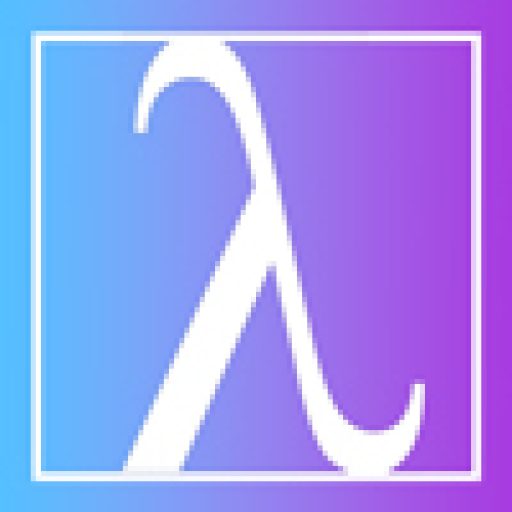
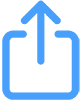 و سپس «افزودن به صفحه اصلی» ضربه بزنید
و سپس «افزودن به صفحه اصلی» ضربه بزنید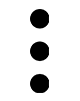 و سپس «افزودن به صفحه اصلی» ضربه بزنید
و سپس «افزودن به صفحه اصلی» ضربه بزنید
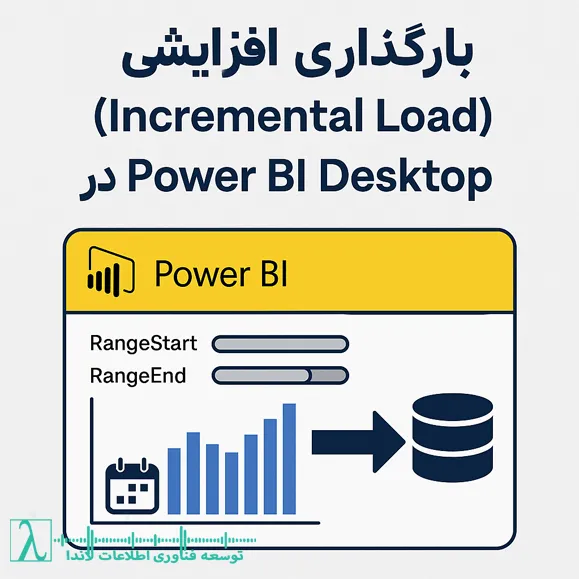

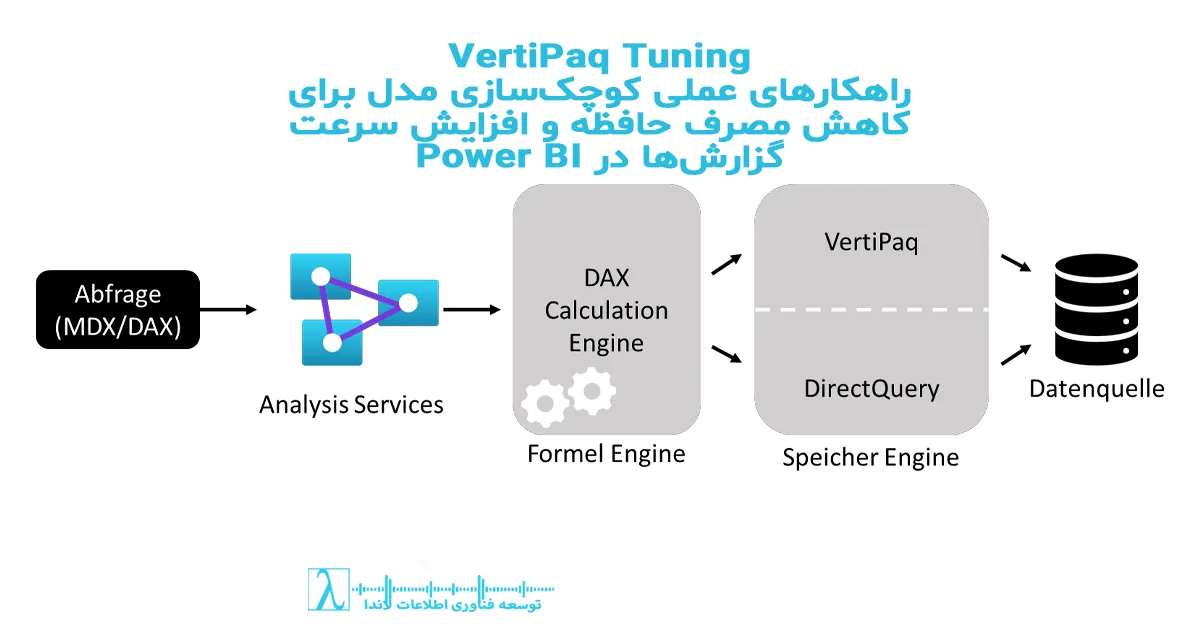
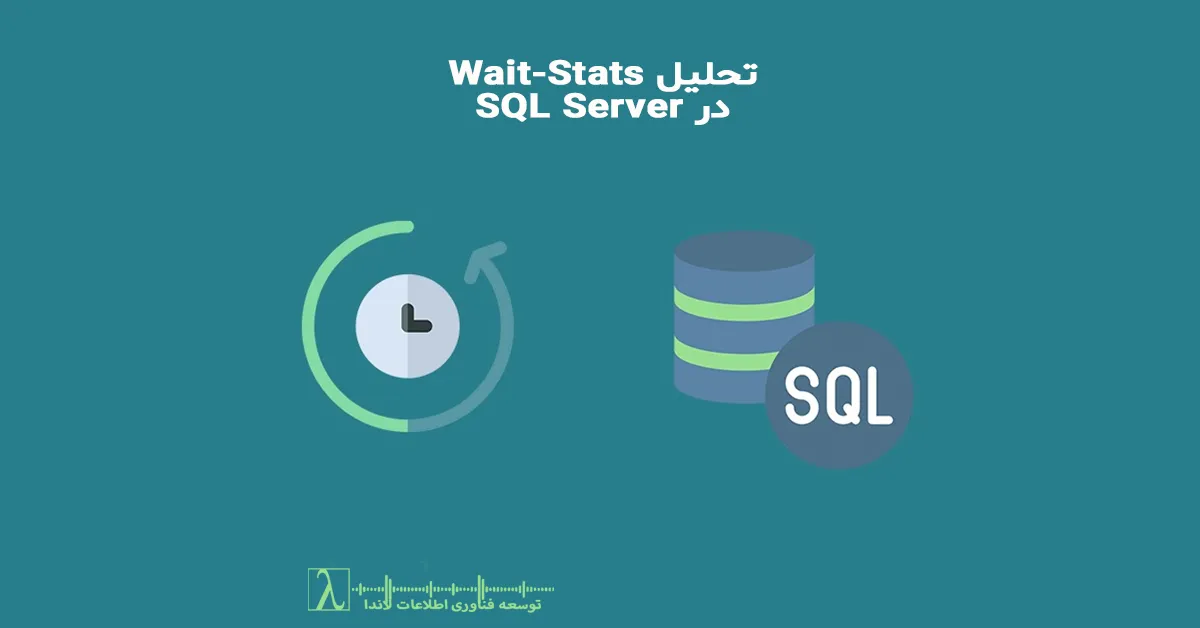

نظری داده نشده